首页 > 电脑教程
小编解决win7系统出现输入指令无效的思路
2021-12-14 04:47:05 电脑教程今天教大家一招关于win7系统出现输入指令无效的解决方法,近日一些用户反映win7系统出现输入指令无效这样一个现象,当我们遇到win7系统出现输入指令无效这种情况该怎么办呢?我们可以1、在“计算机”上单击右键,选择“属性”。 2、打开“系统”窗口。下面跟随小编脚步看看win7系统出现输入指令无效详细的解决方法:
详细的解决方法:
1、在“计算机”上单击右键,选择“属性”。

2、打开“系统”窗口。
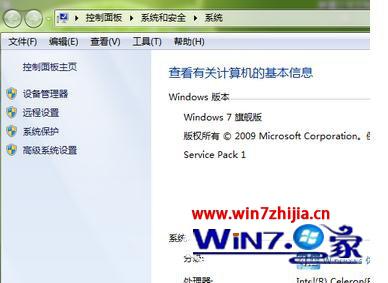
3、在属性界面点击“高级系统设置”。
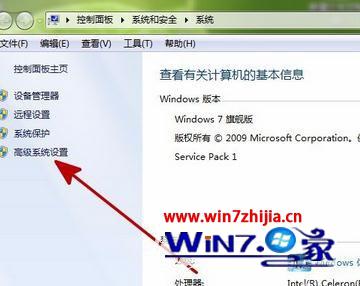
4、打开“系统属性”。

5、点击“环境变量”。
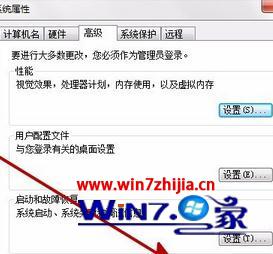
6、在“环境变量”窗口,”系统变量“框中,找到“Path”。

7、双击打开。
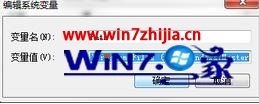
8、在“变量值”框中输入【%SystemRoot%\system32;%SystemRoot%;%SystemRoot%\System32\Wbem;%SYSTEMROOT%\System32\WindowsPowerShell\v1.0\】。
上述就是解决win7系统出现输入指令无效的故障的方法,觉得有用的话可以分享给身边有遇到同样问题的用户。再有其他的电脑操作的疑问的话,欢迎上站查看解决的方法。
以上就是解决win7系统出现输入指令无效的解决方法小伙伴们都学会了吗?小编会竭尽所能把大家想知道的电脑知识分享开来。
相关教程推荐
- 2021-11-11 win7能再还原到win10吗,win10变成win7怎么还原
- 2021-12-13 win7怎么调整屏幕亮度,win7怎么调整屏幕亮度电脑
- 2021-11-26 win7笔记本如何开热点,win7电脑热点怎么开
- 2021-11-25 360如何重装系统win7,360如何重装系统能将32改成
- 2021-12-13 win7未能显示安全选项,win7没有安全模式选项
- 2021-11-19 联想天逸5060装win7,联想天逸310装win7
- 2021-07-25 win7无法禁用触摸板,win7关闭触摸板没有禁用选项
- 2021-07-25 win7卡在欢迎界面转圈,win7欢迎界面一直转圈
- 2021-11-12 gta5一直在载入中win7,win7玩不了gta5
- 2021-09-16 win7一直卡在还原更改,win7一直卡在还原更改怎么
热门教程